首页 > 电脑教程
大师教你win10系统应用商店报错“0x80072EE7”的还原步骤
2021-10-31 13:49:18 电脑教程
今天教大家一招关于win10系统应用商店报错“0x80072EE7”的解决方法,近日一些用户反映win10系统应用商店报错“0x80072EE7”这样一个现象,当我们遇到win10系统应用商店报错“0x80072EE7”这种情况该怎么办呢?我们可以 1、首先在win10中打开“C:\Windows\System32\drivers\etc”文件夹 2、展开etc文件夹后,鼠标右键“hosts”文件,然后在菜单中选择第一项“打开方式”,然后选择“记事本”,点击“确定”按钮下面跟随小编脚步看看win10系统应用商店报错“0x80072EE7”详细的解决方法:
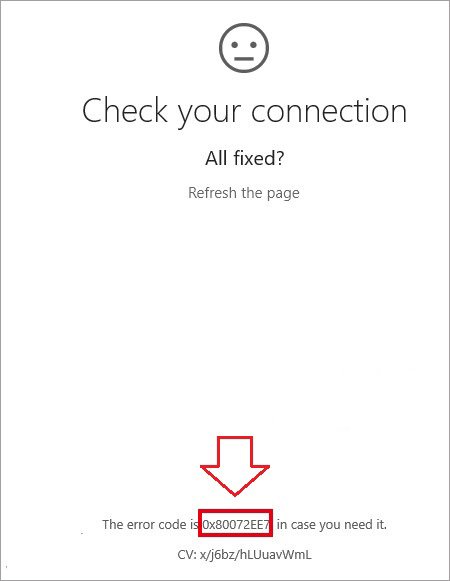
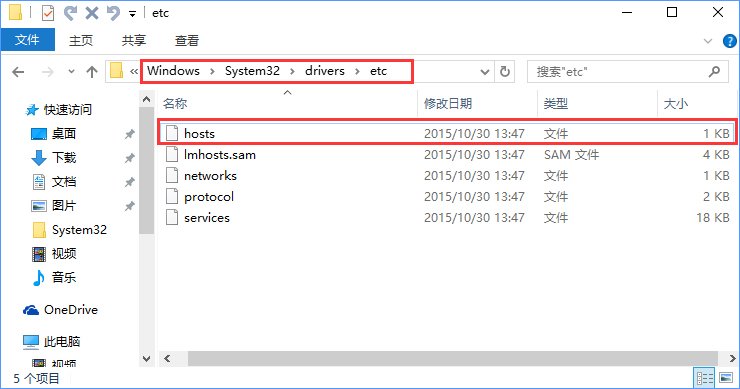
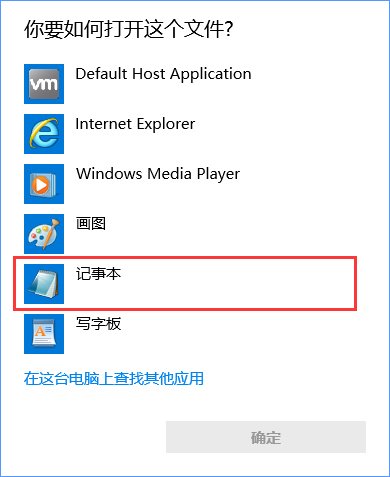
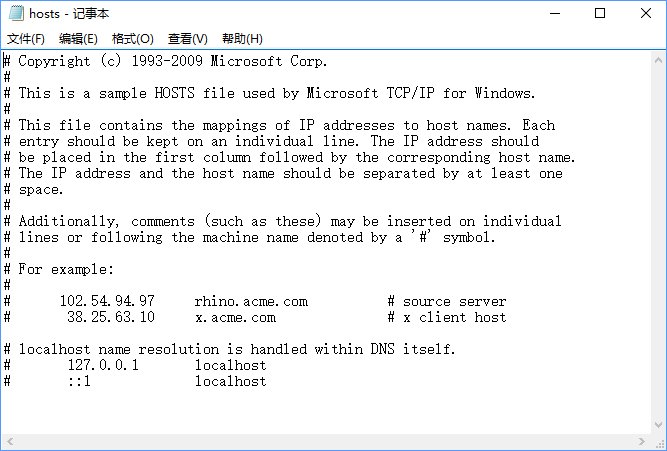
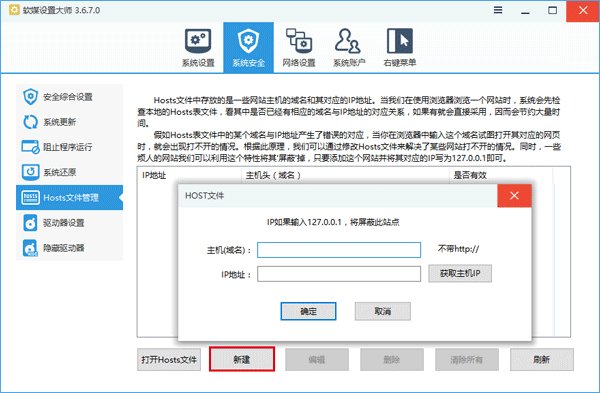
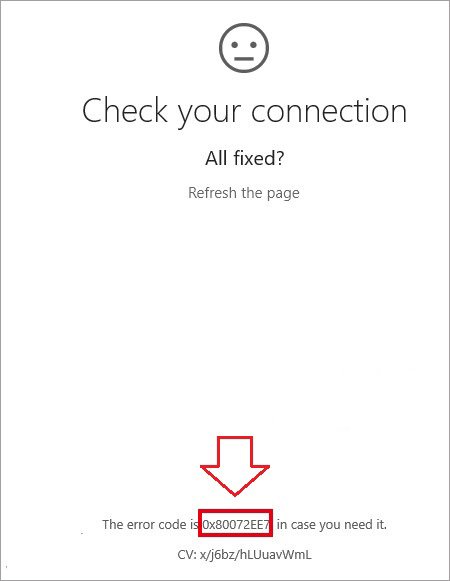
我们可以先关闭当前运行的安全软件和防火墙,或者查看hosts文件是否有效,具体方法如下:
1、首先在win10中打开“C:\Windows\System32\drivers\etc”文件夹(如下图所示);
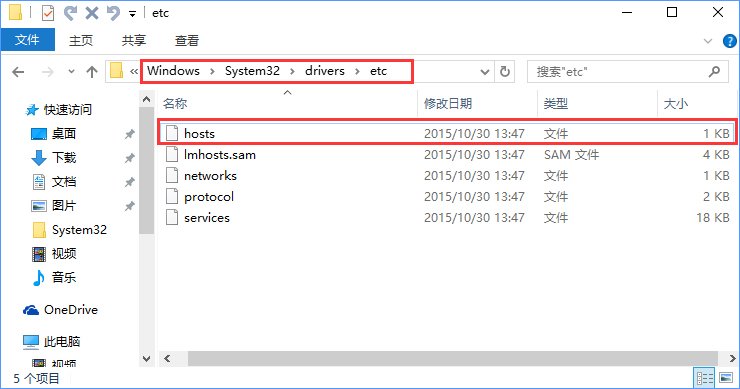
2、展开etc文件夹后,鼠标右键“hosts”文件,然后在菜单中选择第一项“打开方式”,然后选择“记事本”,点击“确定”按钮(如下图所示);
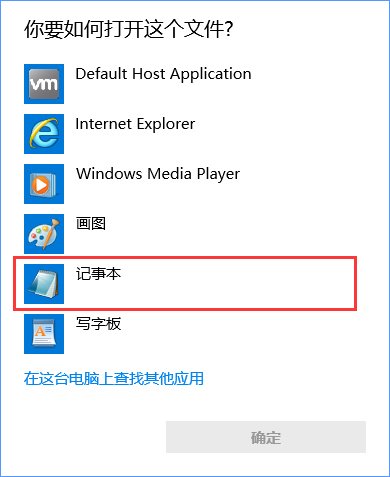
3、打开之后查看其中的项目,如果和微软Windows更新有关的项目最前面没有“#”,需要手动添加,或者直接删除该项目
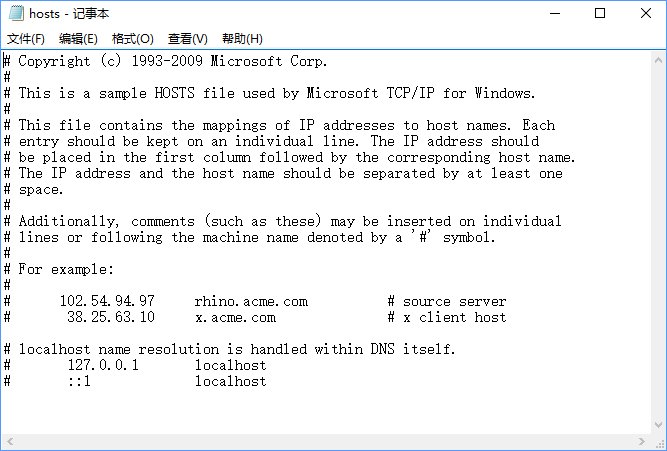
每台机器的Hosts文件可能各有不同,本图只做参考
4、改好之后保存即可。
PS:如果你嫌麻烦,也可以直接用软媒魔方(点击下载)的设置大师来“修理”Hosts文件。可在设置大师→系统安全→Hosts文件管理中打开该文件,也可以点击“新建”按钮直接建立Host,效果和在Hosts文件中建立是一样的,只不过这样比较方便。同理,也可以删除和编辑Host。
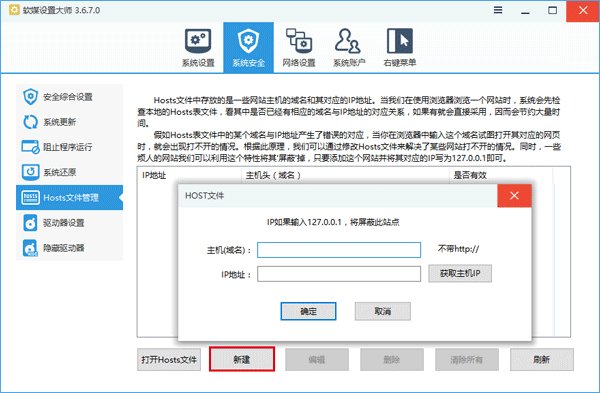
通过小编的解答,大家都知道该怎么解决win10系统应用商店报错“0x80072EE7”的解决方法了吧还有不会的朋友可以按照上面的步骤来解决,欢迎给小编留言哦!
相关教程推荐
- 2021-10-15 win7能再还原到win10吗,win10变成win7怎么还原
- 2021-09-30 win7怎么调整屏幕亮度,win7怎么调整屏幕亮度电脑
- 2021-08-31 win7笔记本如何开热点,win7电脑热点怎么开
- 2021-08-04 360如何重装系统win7,360如何重装系统能将32改成
- 2021-10-28 win7未能显示安全选项,win7没有安全模式选项
- 2021-10-11 联想天逸5060装win7,联想天逸310装win7
- 2021-07-25 win7无法禁用触摸板,win7关闭触摸板没有禁用选项
- 2021-07-25 win7卡在欢迎界面转圈,win7欢迎界面一直转圈
- 2021-10-27 gta5一直在载入中win7,win7玩不了gta5
- 2021-09-16 win7一直卡在还原更改,win7一直卡在还原更改怎么
热门教程